2024年4月中旬、私は「迷惑メール」の中に、次の件名で始まるメールを発見した。
「えのきさま ブログ文化を弘め、ブロガー人口を増やすお手伝いのお願い。」
送信元を見ると、なんと「にほんブログ村」からだった。
なぜ迷惑メールに……!? この前はちゃんと届いていたのに!
これは私とブログ村くんとの仲を良く思わない者の仕業か、もしくは何かの陰謀に巻き込まれたか……。
その真相を探るべく、私は無料ブログサービス「ムラゴン」の紹介記事を書くことになった。
迷惑メールに「にほんブログ村」からのメールが入っていた件
2024年4月18日、ブログ仲間のまえきんさん(@Maekin_blog)のXの投稿が目に入った。
まえきんさんが「ムラゴン」の紹介記事を書かれている……!!
以前からまえきんさんのブログは拝見しており、まえきんさんもブログ村の村民であることは知っていた。
しかし、これはもしかしたら……。ある考えが頭をよぎり、まえきんさんにリプを送ってみる。
まえきんさんがムラゴンの紹介記事を書かれている…!
もしかしてブログ村から紹介のお願いメールとかあったりしました??
すると、次のように返信をくださった。
えのきさんこんばんはPart2🌜✨
まえきん(@Maekin_blog)
お察しの通り、ブログ村の村長から
紹介のお願いメールを貰い書かせて
頂きました😄そういえば以前にも
ブログみるアプリの記事も書いた
ことがあります😎
なんと、やっぱりそうだったか。しかし、私のところにはそのようなメールは届いていないが……。
念のため、メールボックスの「迷惑メール」を覗いてみると、1件のメールが入っていた。
「えのきさま ブログ文化を弘め、ブロガー人口を増やすお手伝いのお願い。」
Oh…。にほんブログ村からのメールだった。
受信日は2024年4月1日。今までまったく気づかなかった。
ごめんよブログ村くん……! 決して君を無視したわけではないんだ!
ご存じの方も多いと思うが、私とブログ村くんは親友なのだ(と私は思ってる)。
ちなみに、以下の記事で「ブログみる」アプリを紹介したことがきっかけで仲良くなった。
▶【レビュー】にほんブログ村からお願いされたので「ブログみる」アプリの感想を書いてみた
さて、今回のブログ村くんは何のご用で連絡をくれたのだろうか。
無料ブログ「ムラゴン」の紹介記事をお書き頂けないでしょうか?
おぉ、無料アプリの次は無料ブログの紹介か。ブログ村くん、君も少し顔が厚くなったのではないかい?笑
と思ったら、メールの最後に「紹介をお願いした理由」が次のように書かれていた。
紹介をお願いした理由
1.ブログ界を繁栄させたい
にほんブログ村運営チームからのメールより
ここ10年ぐらいブログ関連サービスの終了や縮小が相次いでいます
今わたしたちにできることは、ブロガーの皆さんと力を合わせ
できるだけ多くの方にブログの素晴らしさを伝えていくことだと思っています
ブログを書く人、ブログを読む人が一人でも増えるように
とにかく最大限の努力を惜しまないことを誓います
おぉ、こんな熱い想いが込められていたとは……。(ちなみに、メールには「紹介をお願いした理由」が他に4つ書かれている)
そして最後は、ブログ村 村長の次の言葉で締めくくられていた。
にほんを明るく。温かく。
2024年4月1日
にほんブログ村運営チームからのメールより
新しい期を迎えて
“ブログ一筋” にほんブログ村 村長
アツくなったのは顔ではなく、君の心だったんだね、ブログ村くん!
というわけで、たいへん前置きが長くなりましたが、ここから「ムラゴン」についてご紹介していきます。
「ムラゴン」とは?気になる名前の由来
「ムラゴン」は、無料でブログを始めることができるサービスです。
キャッチコピーは
ブログ記事を世界で一番大切にするブログサービス
ということで、ブログ村くんが言うのだから信頼できます。
公式ページによると、「ムラゴン」を利用することで、ざっくりと次のようなことができるとのこと。
- 無料で自分のブログを開設できる
- 特別な知識なしでもブログ記事を書くことができる
- 商用利用も可能(会社やフリーランスのHPとしても利用可)
- 広告収入で収益化もできる(Googleアドセンス、Amazonアソシエイトも利用可)
ここまで書いていて、「このサービス凄くないか…?」と驚いている私。
というのも、個人でブログを開設するには初期費用もかかるし、それに手間も時間もかかる。
それらをまったく発生させないで、さらに収益化もできてしまうのか??
ブログを始めるメリットについては、ムラゴンの下の動画をご参照ください。
ちなみに、「ムラゴン」というサービス名の由来はこちら(参照)。
MURA: Glocal, Open, Nice!
(村:グローカル、オープン、ナイス!)
「glocal(グローカル)」とは、”地域性を考慮したグローバルな視点”という意味だそうです。
まさに、村民を大事にするにほんブログ村から世界に広がるサービスであるといえます。

スローガンの「みんな人間 あなた宝物」という言葉もステキ!
「ムラゴン」に登録してみた
実際に使ってみないと「ムラゴン」の良さをご紹介できないので、早速登録していきます。
まず、ムラゴンの登録ページにアクセスして、「ブログをはじめる(無料)」を押します。
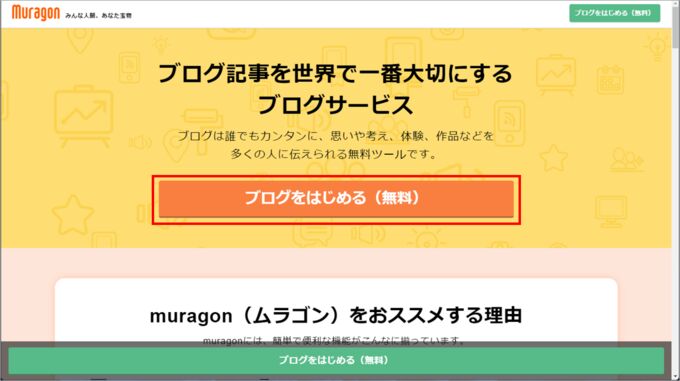
下のように表示されるので、すぐに登録したい方は赤枠で囲んだところを入力していきます。
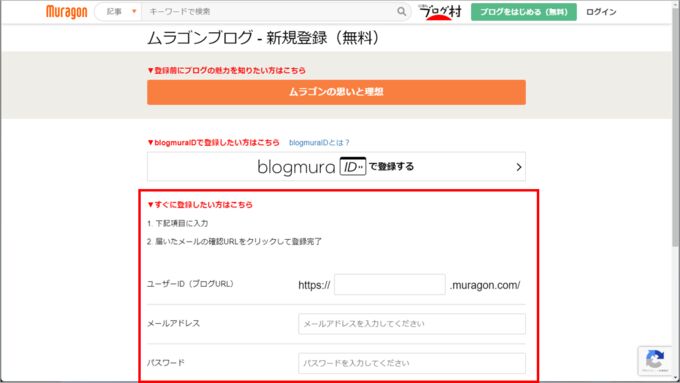
入力する内容は次の3つです。
- ユーザーID(ブログURL)
- メールアドレス
- パスワード
以上が入力できたら、利用規約を確認して問題がなければ「同意して登録」を押します。
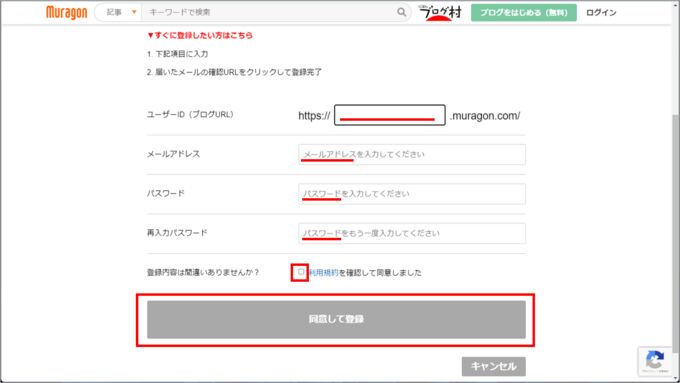
すると、下のような画面が表示されます。
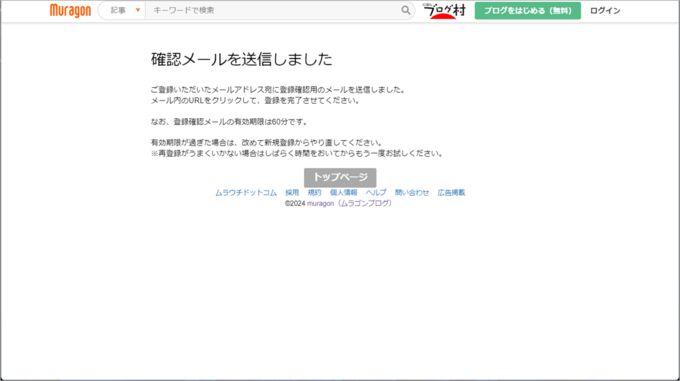
登録したアドレス宛にメールが届くので、届いたURLを押すと本登録が完了します。
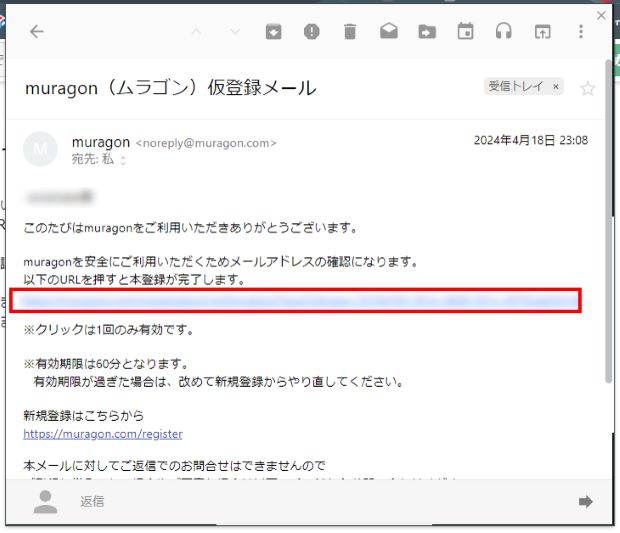
ブログのタイトルやハンドル名(ブログに表示される名前)を入力します。こちらは後からでも変更可能です。
入力できたら、「設定の登録」を押します。
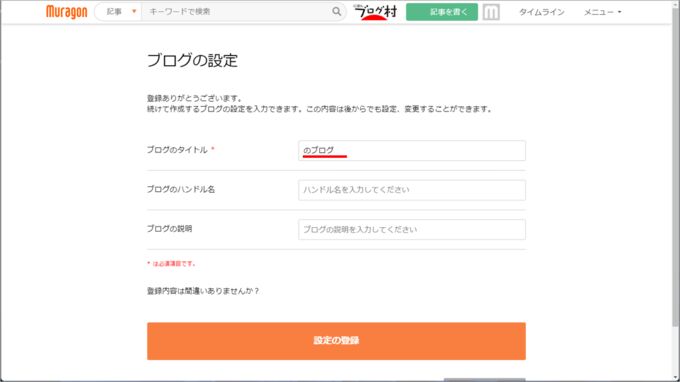
以下のマイページが表示されたら、一通りの登録は完了です。左上の「ブログをみる」を押して、開設したブログを見てみましょう。
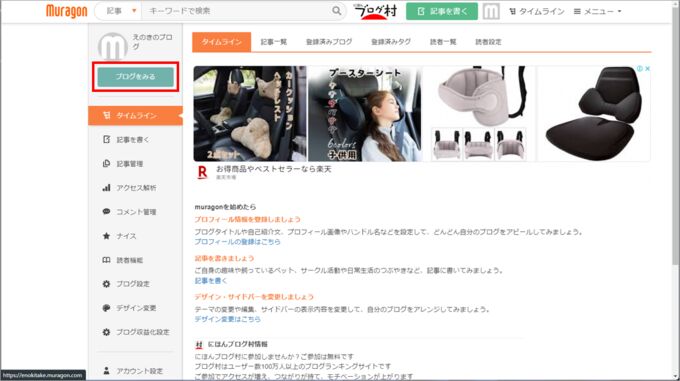
まだ何も投稿していないので真っ白です。初期画面もシンプルでいいですね。
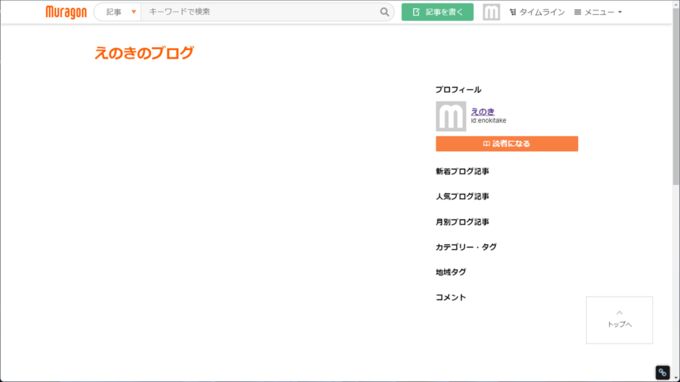
以上で、ムラゴンでのブログ開設の登録は終わりです。

とても簡単に登録できてしまうので、上の説明を読まなくてもできると思います。
(せっかく書いたので読んでもらえたら嬉しいですが)
「ムラゴン」で記事を書いてみた
さて、ムラゴンでブログ開設ができたところで、早速記事を書いていきたいと思います。
と言っても、すぐに記事のネタが思いつくわけでもないのですが、無理やりひねり出して書いてみました。
▶数年ぶりに読んだ『はじめて英語で日記を書いてみる』がけっこう良かった – えのきの備忘録
上の記事が、ムラゴンで書いたブログ記事です。かなりマジメな内容になってしまいました。
後からもご紹介しますが、先にブログの雰囲気を知りたいという方は、上のリンクから覗いてみてください。
投稿画面とサイドメニューについて
左のメニューの「記事を書く」を押すと、記事の投稿画面に移動します。
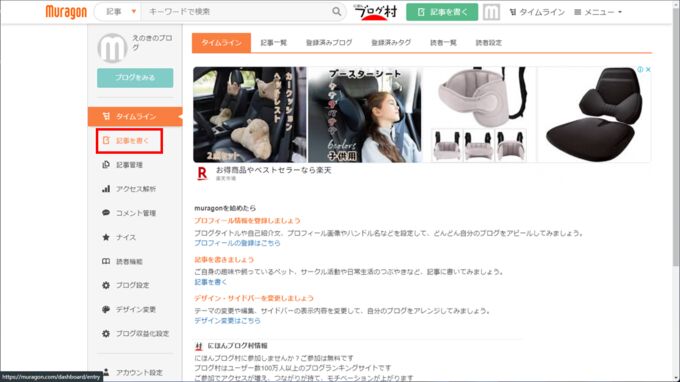
投稿画面はシンプルで無駄のない構成になっていますね。
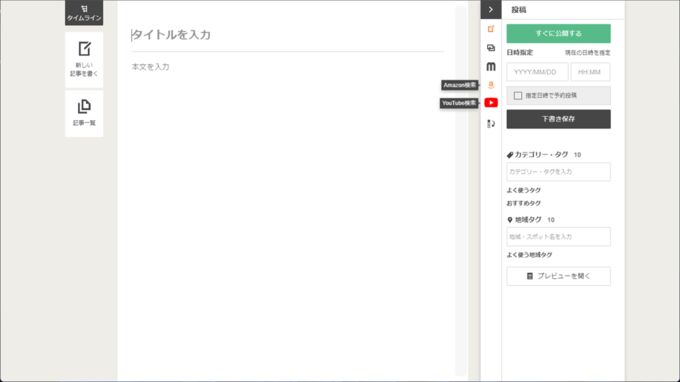
右の縦にアイコンが並んでいるがサイドメニューです。デフォルトで表示されているメニューの内容は、以下の通り。
- 投稿
- 画像
- 記事検索
- Amazon検索
- YouTube検索
- 自動保存
記事検索、Amazon検索、YouTube検索などは、記事にリンクを挿入したいときに使います。
試しに、Amazon検索を使ってみることにしました。
Amazonの商品リンクを挿入してみた
サイドメニューのAmazonアイコンを押して、右上の検索窓に商品名を入力すると、商品の一覧が表示されます。
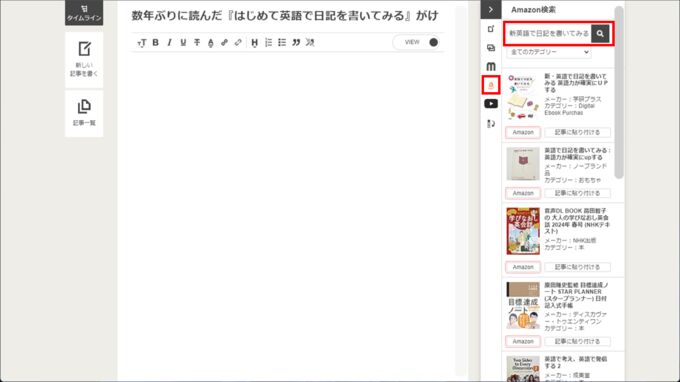
記事に挿入したい商品を選択して、「記事に貼り付ける」を押すと以下のようになります。
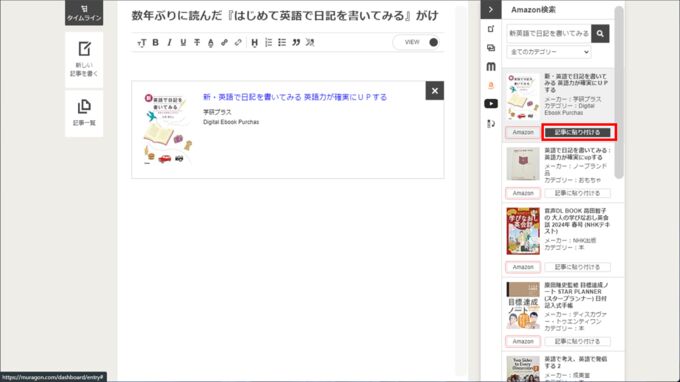
記事のプレビューを見てみると、下のような感じでAmazonのリンクを貼ることができました。
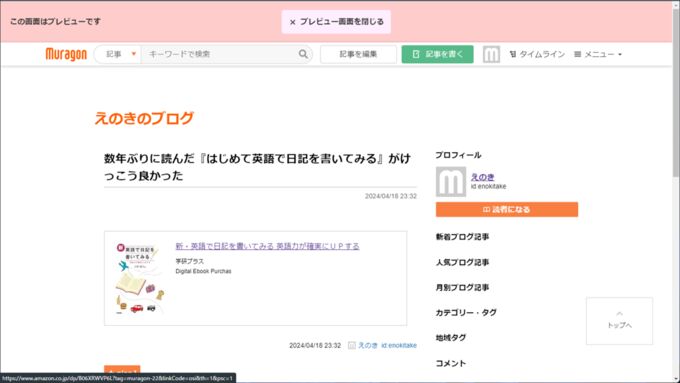
商品リンクの見た目も、スッキリとしていて良いですね。
参考
・Amazon検索とは – muragon(ムラゴンブログ)ヘルプ
外部リンクを貼ってみた
外部リンクを貼るときは、上部に表示されているツールバーの鎖アイコン「リンク設定」を押すと設定できます。
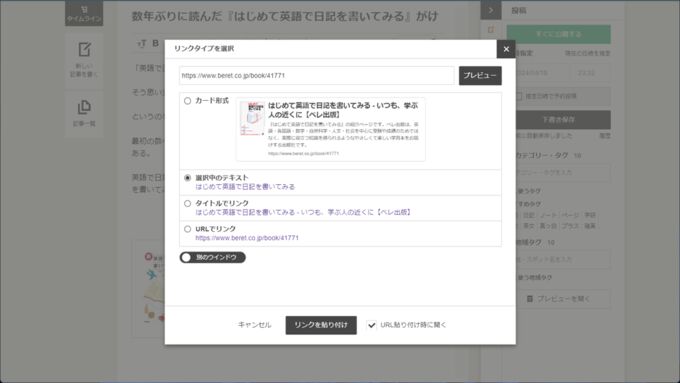
「リンクタイプを選択」という画面にURLを貼り付けて「プレビュー」を押すと、表示するタイプを選ぶことができます。
リンクの表示形式を選ぶだけで設定できるのは、初心者の方には分かりやすくてありがたいです。
参考
・外部サイトのリンクを貼りたい – muragon(ムラゴンブログ)ヘルプ
アイキャッチ画像を挿入してみた
ブログ記事の冒頭に、アイキャッチ画像を挿入してみました。
右のサイドメニューの「画像」を選択して、「画像アップロード」から挿入する画像を選択します。
アップロードされた画像をクリックすると、記事に画像が挿入されます。
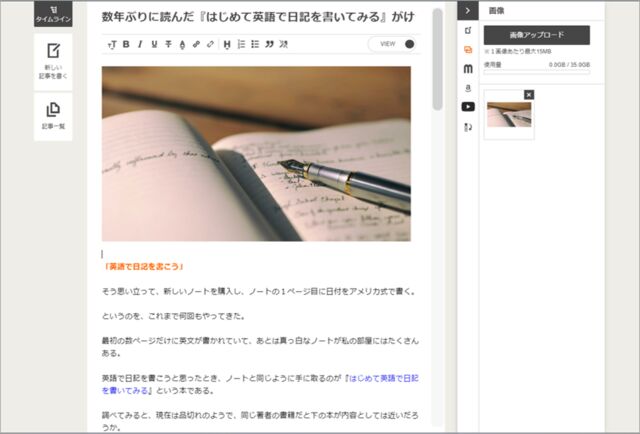
ちなみに、挿入できる画像サイズは、1枚あたり最大15MBまでだそうです。
参考
・記事に画像を貼り付けたい – muragon(ムラゴンブログ)ヘルプ
ブログのデザインを変更してみた
これは記事を投稿した後に行った設定ですが、ブログのデザイン(テーマ)を変更してみました。
まず、左メニューの「デザイン変更」を押します。
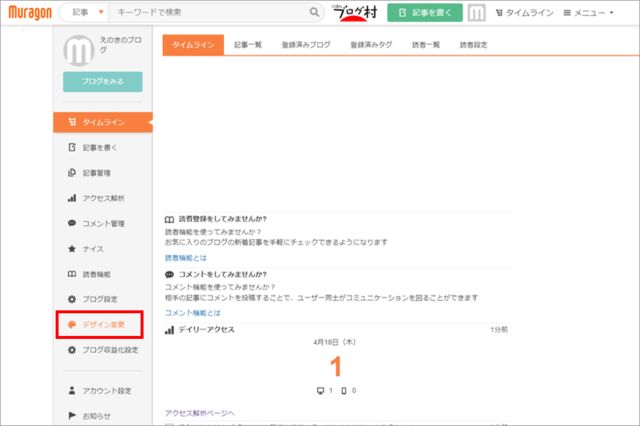
デフォルトでは「スタンダード」というテーマが設定されているので、これを「テーマを選択する」を押して変更します。
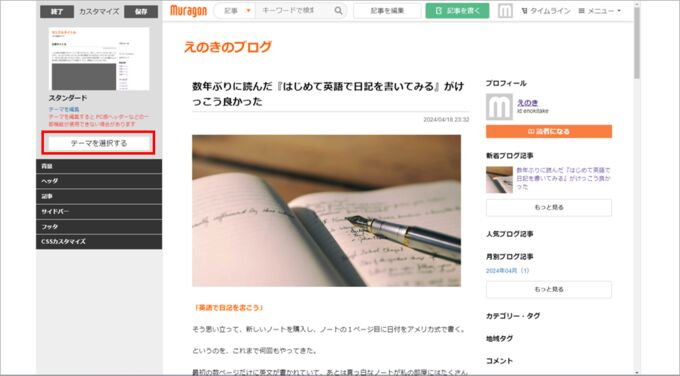
新しいテーマとして、「レポート」を選びました。
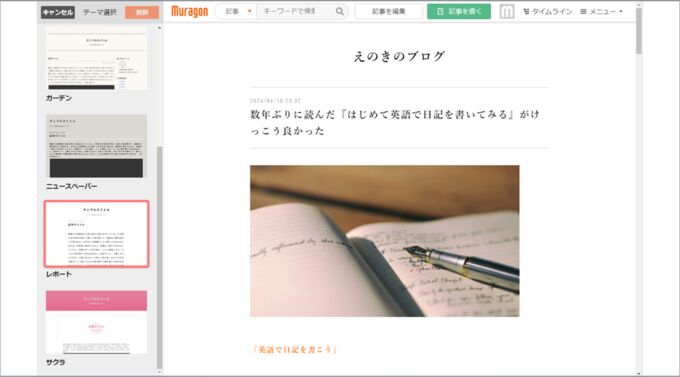
フォントが明朝体の落ち着いたオシャレなデザインになりました。
かなり気に入ったので、当分はこのテーマを使っていこうと思います。
参考
・パソコン版 デザイン変更について – muragon(ムラゴンブログ)ヘルプ
「ムラゴン」で記事を初投稿してみた
かなり真面目なブログ記事が完成したので、投稿しようと思います。
右上の「すぐに公開する」を押します。
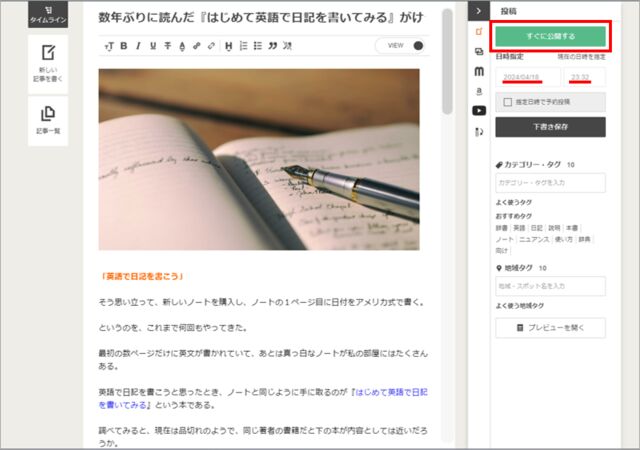
「記事を保存して公開しますか?」と聞かれるので、問題がなければ「公開する」を押します。
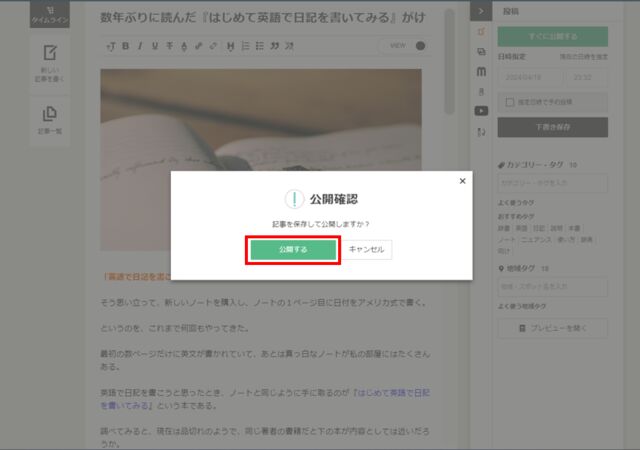
すると、すぐに記事が公開されました。
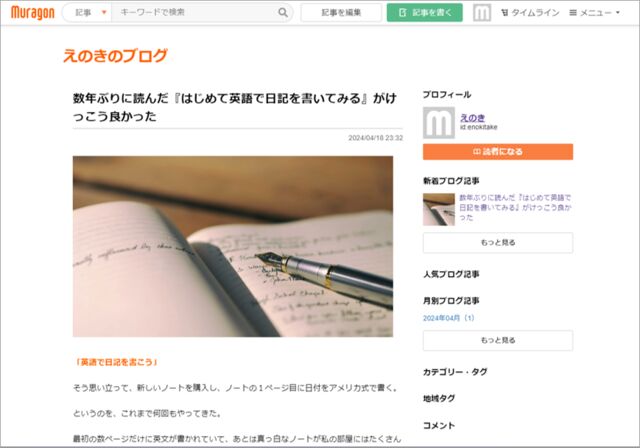
こうして見ると、開設までの設定はとても簡単なのに、記事自体は本格的なブログになっていますね。

正直、ここまで簡単に自分のブログが作れるとは思っていませんでした。。
先ほどもご紹介しましたが、ムラゴンで作成した私のブログは以下のページにあります。
ムラゴンの雰囲気を知りたい方は、ぜひ覗いてみてください。
「リブログ」機能について
ムラゴンで記事を書くと、SNSシェアボタンの下に「リブログする」というボタンがありました。
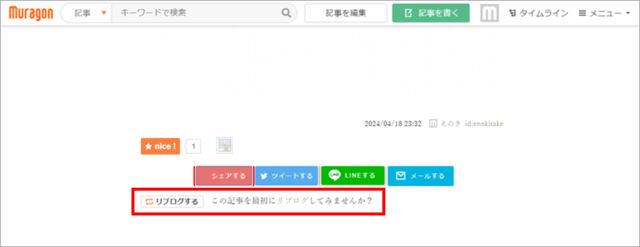
この「リブログ」とは何でしょうか? 調べてみると、以下の説明がありました。
リブログとは他のメンバーの記事を引用して自分の記事に貼り付けて投稿することです。
リブログとは – muragon(ムラゴンブログ)ヘルプ
記事に表示されている「リブログする」ボタンを押すことにより簡単にリブログ(引用)記事を書くことができます。
どうやら、Xにおける「引用リポスト」のような感覚で、ブログ記事を共有できるようです。
ちなみに、公式では次のような場合に「リブログ」することが推奨されています。
- 考えに共感した記事を見つけたとき
- 多くの人に紹介したい記事を見つけたとき
- おなじ行楽先や、観光地、お店に行った記事を見つけたとき
このように簡単に記事をシェアできる機能は、SNSのような気軽さがあって良いですね。
Googleアドセンスによる収益化の条件
ムラゴンの魅力の一つが、「ブログを収益化できる」という点だと思います。
広告収入を得るためには、「Googleアドセンス」に登録する必要があります。ムラゴンではGoogleアドセンスの参加条件として、次の2つが提示されています。
- ムラゴン登録後 14日以上
- 合計7記事以上の投稿
この参加条件が前提となり、さらにGoogle社が実施するアドセンス審査に合格する必要があるとのこと。
Googleアドセンスによる収益化に関しては、以下の参考ページで詳しく説明されているので、あわせてご参照ください。
参考
・【無料ブログでブログ収益化】Google AdSense/グーグルアドセンス広告を muragonで行い、広告収入を受け取る方法 – Q&Aあり – muragon(ムラゴンブログ)ヘルプ
「ムラゴン」の良かったところ・気になったところ
今回、ムラゴンを使ってみて感じた「良かったところ」と「気になったところ」を以下にまとめました。
それぞれについてご紹介します。
良かったところ
まず良かったところは、ブログ開設がとても簡単で、スムーズに記事の投稿ができた点です。
独自ドメインを取得して個人でブログを始める場合は、レンタルサーバ代などの初期費用がかかったり、手間のかかる設定を自分で済ませる必要があるので、かなりの気力と労力を要します。
その点、ムラゴンは煩わしい設定が一切なく、直感的な操作でブログを始めることができるため、とても簡単にブログを開設することができました。
しかも、上でご紹介したような本格的なブログを「無料」で作ることができるのが素晴らしい!
ブログのデザインも自分好みにカスタマイズできるので、見た目にこだわりたい方にもオススメです。
気になったところ
気になった点としては、投稿した記事のURL(パーマリンク)が自分で設定できないことです。
通常の個人ブログであれば、記事の内容が分かるようなURLを考えて付ける必要があります。
しかし、ムラゴンのブログでは、このパーマリンクが自動で設定される仕様になっているようです(URLの末尾が”/entry/1.html”のような連番で設定されます)。
個人的には、パーマリンクが自動設定されても特に影響はないのですが、URLを貼り付けた際に記事の内容が分かる方が安心できるなと感じました。
気になった点の2つ目は、引用ブロックのデザインがイマイチであるという点です。
これについては、CSSで自分でカスタマイズできるのかもしれませんが、デフォルトの引用ブロックはただ四角で囲っているだけです。
引用符などをつけたりして、もう少しデザイン性があってもよかったと個人的に思いました。
とはいえ、「ムラゴン」の全体的な使いやすいさに比べたら、気になった点はこのような些細なことしか見つかりませんでした。
追記:初投稿から10日後のアクセス数
2024年4月18日にムラゴンで初投稿し、10日後の2024年4月28日時点のアクセス数累計は「103」でした。
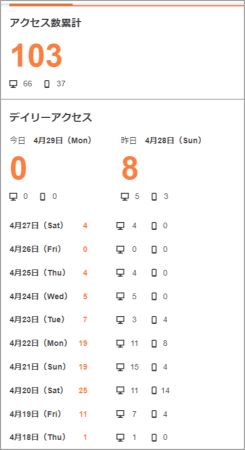
アクセス元の詳細は、PCから「66」、スマホから「37」でした。
ブログサービスを使わない個人ブログでは、(内容にもよりますが)初投稿からこんなにアクセスが集まるのは稀なので、私も驚いています。
このように記事を書いてからすぐに誰かに読んでもらえて、それを数字として確認できるのは、ブログ継続のモチベーションにも繋がっていいですね。
まとめ:ムラゴンを使ってみよう!
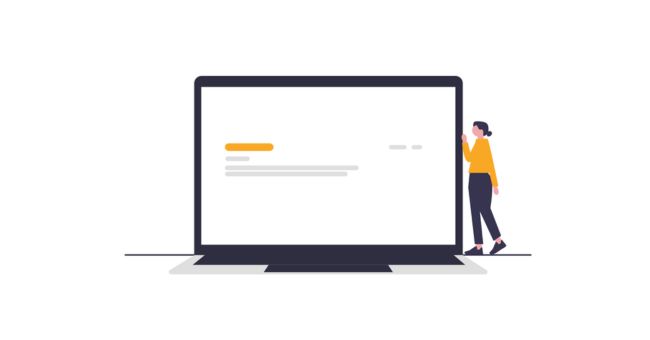
今回は、ブログ村の無料ブログサービス「ムラゴン」に登録して、ブログ記事を初投稿した感想をご紹介しました。
実際に「ムラゴン」を触ってみて感じたのは、シンプルで使いやすい機能でありながら、見た目などのこだわりたい部分はカスタマイズができるという、非常にバランスの良い設計になっているということです。
「ブログみる」アプリのレビューを書いたときも思ったのですが、ブログ村のエンジニアの方々は、本当にユーザーに優しいサービスを作ってくれています。
しかも、運営さんからの情報によると、ムラゴンは現在サイト速度向上に努めているらしく、今よりもサクサク動くようになるとのこと。
これから初めてブログをやるという方には、「ムラゴン」は特にオススメしたい無料ブログサービスです。
現在、自分のブログを持っているというブロガーの方も、サブブログとして「ムラゴン」の利用をご検討されてみてはいかがでしょうか。

親友(マブダチ) えのきさん
下記拝見しました~🎊

ムラゴンの運営さん……!

とにかくブログを書く人を一人でも多く、ブログを読む人を一人でも多くという気持ちでスタッフ一同頑張ってます💪

運営さんからマブダチ認定いただきました!笑
これからもよろしくお願いします!
※上のコメントは、実際にこちらのリプでいただいたお言葉です。「ムラゴン」の発展に乞うご期待!
後日談:ブログ村村長からのメッセージ!
この紹介記事を書いて1週間ほどが経ってから、マメで律儀なことで有名な「にほんブログ村の村長」からメールが届きました。
えのきさま
いつも色々ありがとうございます。にほんブログ村 村長です。
この度は姉妹サービス「ムラゴン」ご紹介のお願いにご賛同いただき、誠にありがとうございました
「ムラゴン」も「ブログ村」や「ブログみる」同様
ブログ界をさらに盛り上げるために開発・運営しているサービスですので
ご紹介いただけ、心からうれしいです!貴重なお時間を使ってブログをお書きいただき
にほんブログ村 村長からのメールより
えのきさまの温かいお気持ちに深く感謝申し上げます
本当に、本当にありがとうございました!
ブログ村のサービスの紹介記事を書くと、村長はいつもお礼のメールを送ってくれます。今回も少しでもお力になれたなら何よりです!
そして、この記事のリンクを以下の記事に掲載していただきました。ご紹介いただきありがとうございます!
今後もブログ村、そしてブログ界を盛り上げるため、何かご協力できることがありましたら、ぜひお気軽にお声がけください!

最後まで読んでくださり、ありがとうございました!
(ご質問・ご感想はこちらからどうぞ)